Cách thức mở nhiều cửa sổ cùng lúc cho một ứng dụng
Nội dung bài viết
Đối với người dùng Windows, đôi khi bạn cần khởi chạy nhiều cửa sổ của cùng một phần mềm. Mỗi cửa sổ có thể hoạt động độc lập và cho phép đăng nhập vào các tài khoản khác nhau. Dưới đây là một số phương pháp giúp bạn thực hiện điều này một cách dễ dàng.
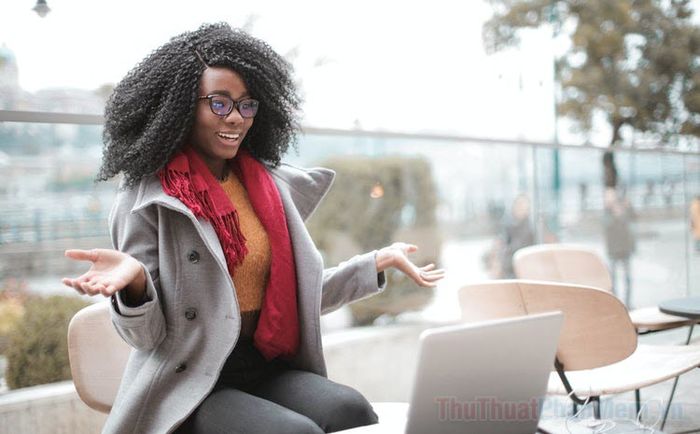
1. Khởi chạy lại chương trình
Cách đơn giản nhất để mở thêm một phiên bản phần mềm là khởi chạy lại nó khi một cửa sổ đang mở. Phương pháp này hiệu quả với các trình duyệt, ứng dụng Microsoft Office, tiện ích Windows như Paint, Calculator, WordPad, Command Prompt và một số phần mềm bên thứ ba. Tuy nhiên, không phải tất cả phần mềm đều hỗ trợ cách này.
Có nhiều phương pháp để khởi chạy lại chương trình. Bạn có thể tìm kiếm và nhấp vào ứng dụng từ menu Start để bắt đầu.
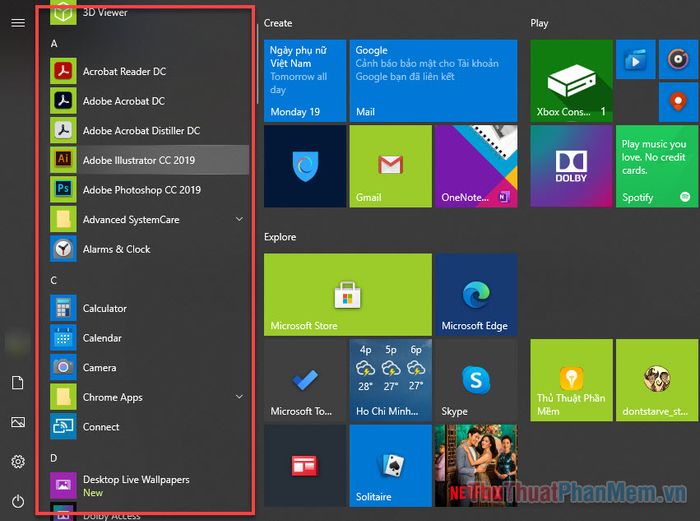
Bạn cũng có thể nhập tên ứng dụng vào thanh tìm kiếm và lựa chọn mở dưới quyền quản trị viên (Run as administrator) nếu cần.
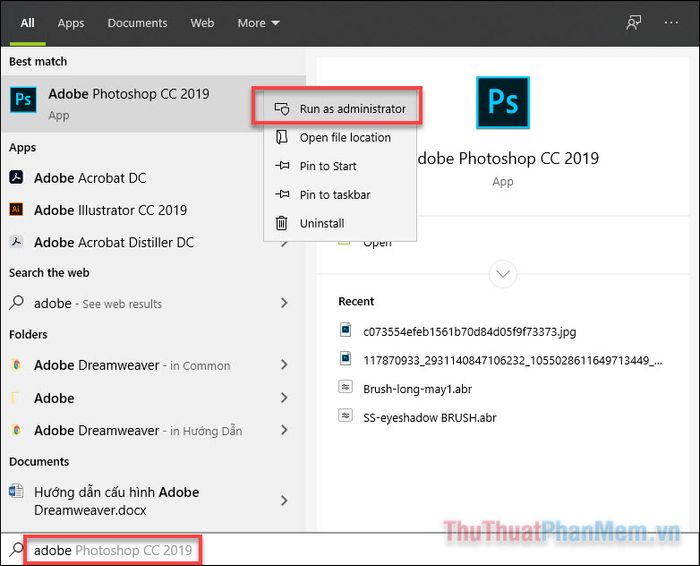
Với các ứng dụng dựa trên tab hoặc tài liệu như Word, hãy giữ phím Shift và kích đúp vào biểu tượng trên thanh tác vụ. Một cửa sổ mới sẽ xuất hiện, cho phép bạn làm việc với tài liệu khác một cách thuận tiện.
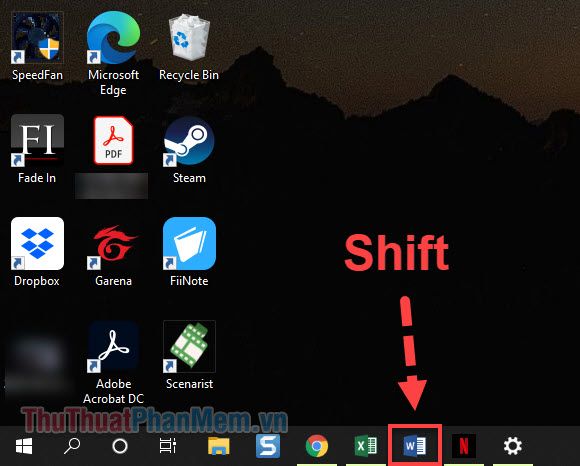
2. Sử dụng hộp thoại Run trên Windows 10 để khởi chạy
Một phương pháp khác để khởi chạy chương trình trên Windows là sử dụng hộp thoại Run. Đầu tiên, hãy tìm đến vị trí tệp .exe của phần mềm bằng cách nhấp chuột phải vào biểu tượng ứng dụng trên màn hình và chọn Open file location.
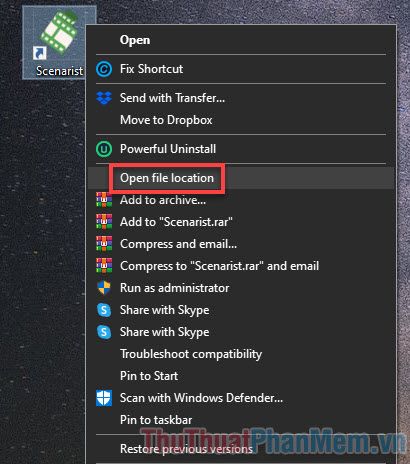
Sau đó, bạn sẽ được chuyển đến tệp .exe của phần mềm. Hãy nhấp chuột phải vào tệp này và mở Properties.
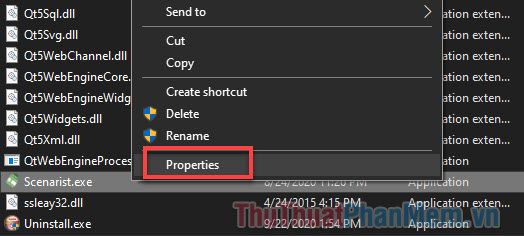
Tiếp theo, bôi đen phần đường dẫn (location) và nhấn Ctrl + C để sao chép.
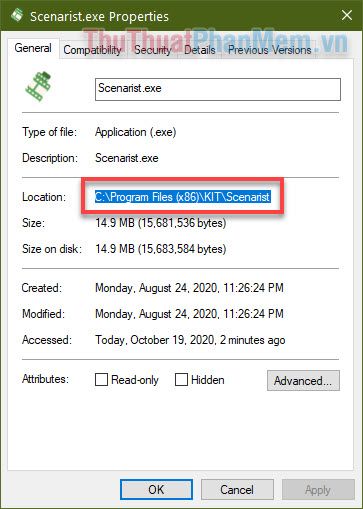
Nhấn tổ hợp phím Windows + R để mở hộp thoại Run, sau đó nhập đường dẫn đã sao chép vào đây.
| “location của file .exe” /secondary |
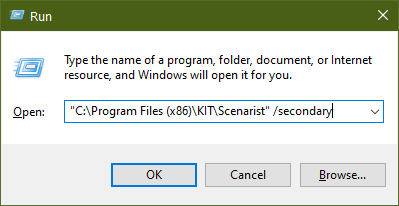
Nhấn Enter và cửa sổ mới của phần mềm sẽ hiện ra ngay lập tức, giúp bạn tiết kiệm thời gian và thao tác.
3. Sử dụng tổ hợp phím Windows + Shift + Số thứ tự trên thanh taskbar
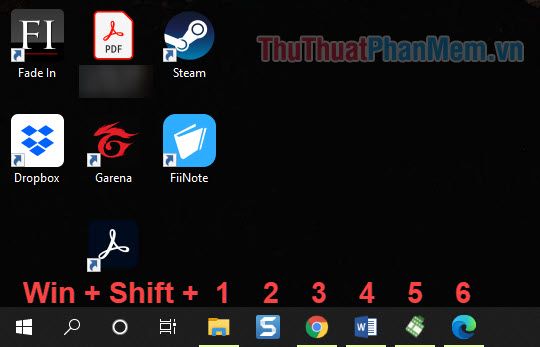
Một trong những cách nhanh chóng để mở thêm phiên bản phần mềm là xác định vị trí số thứ tự của nó trên thanh tác vụ, tính từ trái sang phải.
Để khởi chạy phiên bản mới, hãy sử dụng tổ hợp phím Windows + Shift + Số thứ tự tương ứng với vị trí của ứng dụng trên thanh tác vụ.
4. Khai thác phiên bản trình duyệt web của phần mềm
Nếu bạn tải ứng dụng từ Microsoft Store, các phương pháp thông thường có thể không hiệu quả để mở thêm cửa sổ. Hãy kiểm tra xem ứng dụng đó có phiên bản trình duyệt web không, chẳng hạn như Netflix có thể truy cập qua trang web https://netflix.com.
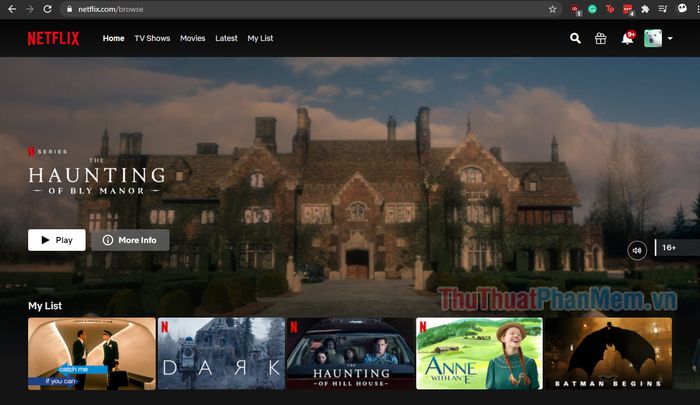
Lúc này, bạn chỉ cần mở tab ẩn danh trên trình duyệt, truy cập trang web của phần mềm và sử dụng như một cửa sổ thứ hai.
Trên đây là những cách thức giúp bạn mở nhiều cửa sổ của một phần mềm. Tuy nhiên, không phải phần mềm nào cũng hỗ trợ điều này. Nếu các phương pháp trên không hiệu quả, hãy cân nhắc sử dụng máy ảo để chạy phần mềm trong môi trường độc lập.
Có thể bạn quan tâm

Khám phá những phương pháp chụp ảnh màn hình trên Windows 8 cực kỳ nhanh chóng và đơn giản, giúp bạn lưu giữ thông tin một cách hiệu quả.

Top 5 Quán Ăn Miền Tây Đậm Đà Hương Vị Được Yêu Thích Nhất Tại TP. HCM

Top 5 quán lẩu dê hấp dẫn nhất tại TP. Thủ Đức, TP. HCM

Top 7 Món Ăn Nổi Bật Quanh Đại Học Thương Mại

Pretzel là gì? Vì sao Google lại dành riêng một ngày để tôn vinh loại bánh này?


